- 0936.226.385
- web@vinades.vn

Nhấn tổ hợp phím Windows + R để mở hộp thoại Run, sau đó gõ ipconfig /flushdns và nhấn Enter.
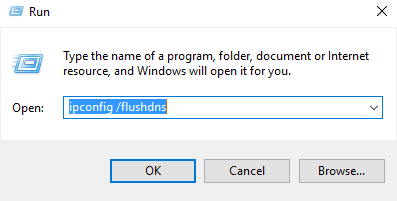
Nếu bạn muốn xem kết quả của quá trình xóa cache DNS, bạn nhấn tổ hợp phím Windows + R, gõ cmd và nhấn Enter. Kế đến, tại cửa sổ Command Prompt, bạn cũng gõ ipconfig /flushdns và nhấn Enter.
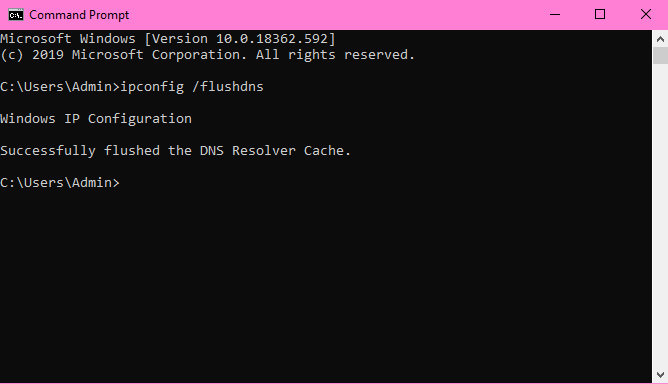
Khởi chạy Chrome và nhấn tổ hợp phím Ctrl + L để di chuyển con trỏ về thanh địa chỉ URL. Nhập đường dẫn URL bên dưới vào thanh địa chỉ và nhấn Enter.
chrome://net-internals/#dns
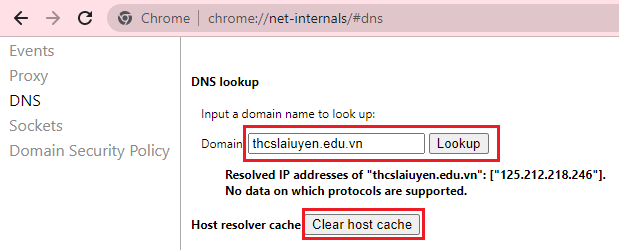
Tại đây điền trang web cần tra cứu DNS và ấn Lookup sau đó ấn Clear host cache thao tác này sẽ xóa cache DNS
Bước 1: Bạn hãy mở Firefox lên và nhập “about:preferences#privacy” vào ô tìm kiếm để mở trang “Riêng tư & bảo mật”.
Bước 2: Tiếp đến tìm đến phần “Cookie và dữ liệu trang”, chọn “Xóa dữ liệu”.
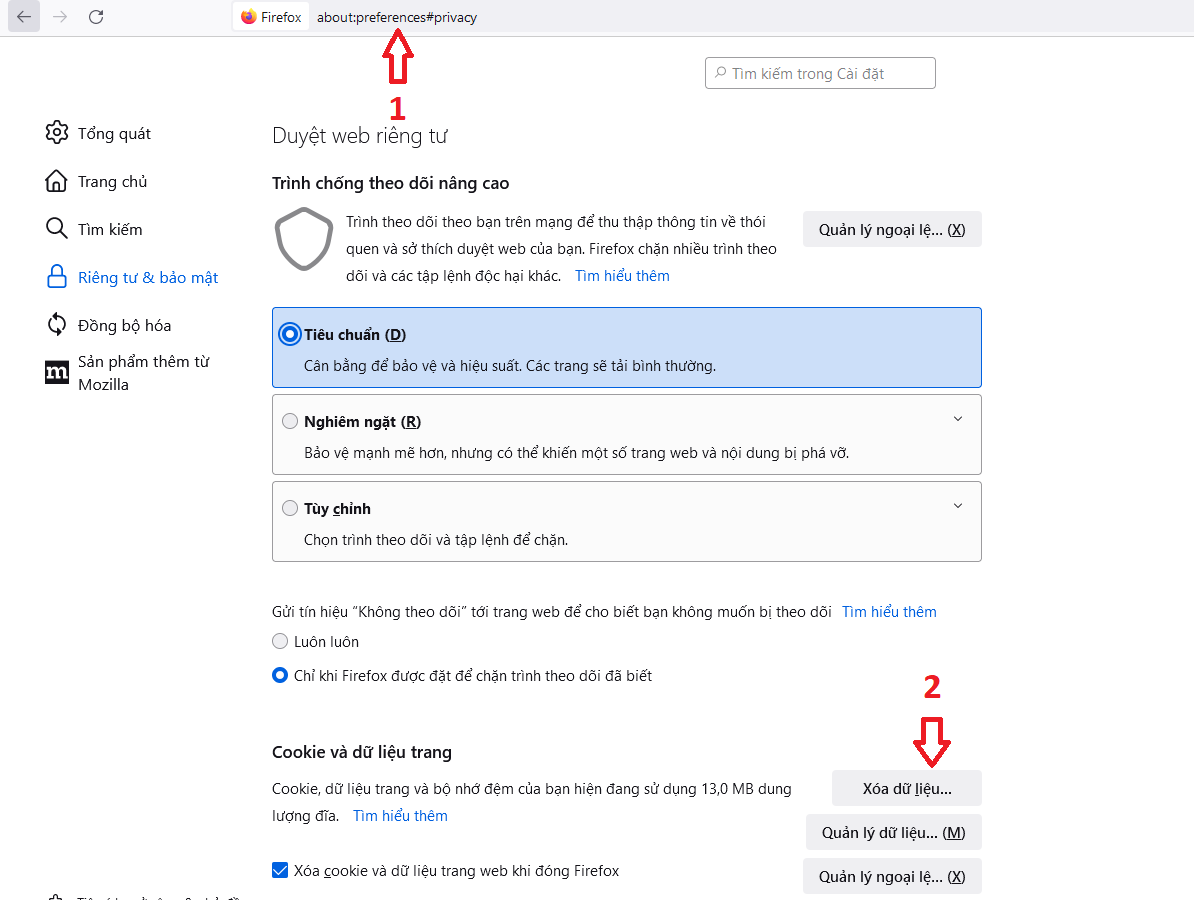
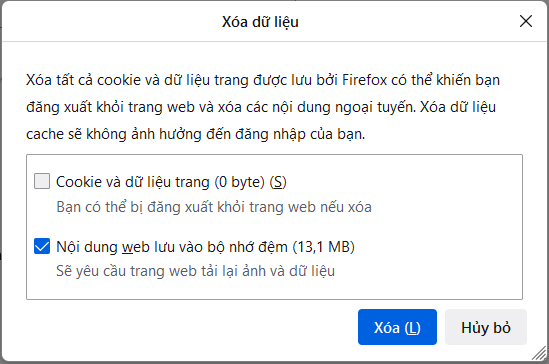

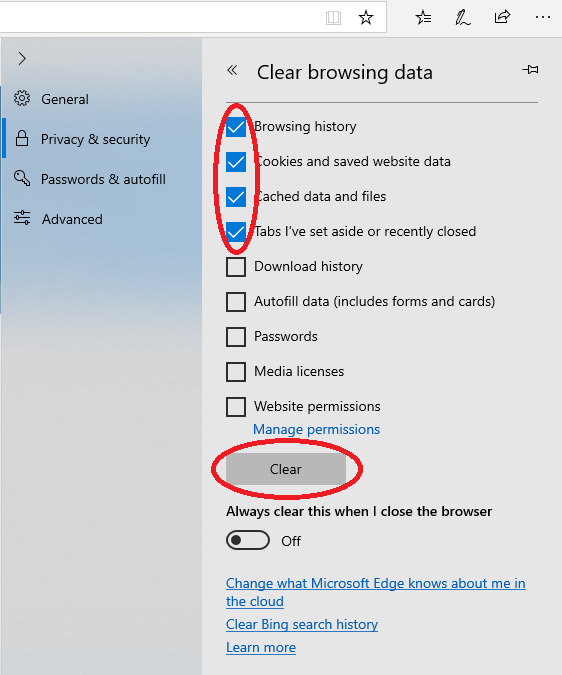
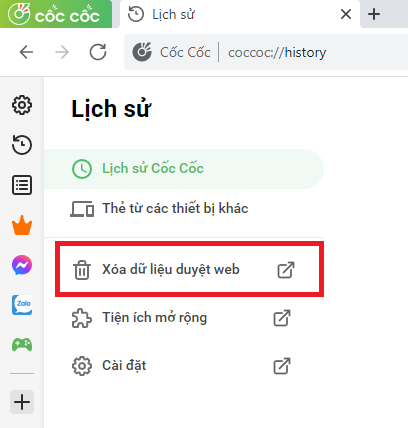
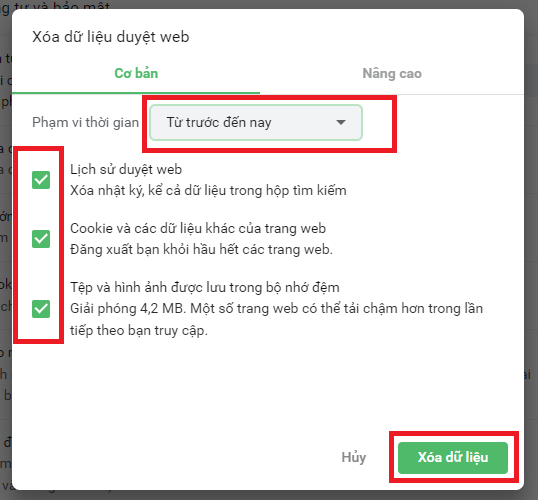
Những tin mới hơn
Những tin cũ hơn